Látványterv az ArchiCAD, iskolai
Üdvözlöm kedves látogató és tervezési diákok belső studyas.com! Ma tovább a leckét a 3D modellezés és megjelenítés ArchiCAD-ben. És lépni a második rész a tanulmány, azaz láthatóvá az ArchiCAD 15.

Az utolsó lecke, amit megtanultam, hogyan kell szimulálni a helyzet ArchiCAD szobában, és megtanulta, hogyan kell rendelni (változás) anyagi tárgyak, és most, illetve elérte a turn és a pre-megjelenítés. De először nézzük, mint mindig, mi kell érteni, mit kell tennem megjelenítés (rendering).
Ha az előző órák mintájára szobában, majd, hogy ez a 3d modell. Mint látható az ablakban 3D-s ArchiCAD modellek néz nagyon kezdetleges - nem reális. Tehát, hogy a modell fotórealisztikus ő kell rendelni egy textúra (ha nincs hozzárendelve) és színét. valamint intézkedik, és konfigurálja a szükséges világítás. Ezután a számítógép ki kell számítania az összes kívánt objektumok tulajdonságait a valós világban (világítás, tükröződések, árnyékok, stb), és átalakítani a háromdimenziós modell a szobából a végleges kép. Ez a folyamat átalakításának egyik célja a 3d modell a végső kép, és az úgynevezett megjelenítés.
Mivel ez elég időigényes gyakorlat az Ön és a számítógép, a megjelenítés általában némi időt vesz igénybe (attól függően, hogy a modell bonyolultsága).
De mielőtt valamit elképzelni, akkor, mint már említettük, először állítsa be a szoba világítás, és rendelje hozzá a szükséges anyagokat minden tantárgyban a helyzet. Mivel arhikad anyagokat eredetileg rendelt összes főbb tárgyak (falak, padlók, ablakok, ajtók, bútorok, stb, ellentétben a 3dsmax), az igény a találkozó ArchiCAD eltűnik, de a világítás be kell állítani a saját (csakúgy, mint a 3dsmax) annak érdekében, hogy elérjék a kívánt eredményt.
Általános világítás 3d grafika nagyon szorosan kapcsolódik a vizualizáció és a textúrázás, világítás, és azon az elven alapul a hasonlóság a valós világban, azaz, szükségünk van, hogy szimulálja a világító tárgyak a valós világban, nevezetesen a világítás a szobában természetes napfény.

Mi természetesen jön hozzánk (napfény), a három dimenziós grafika elég időigényes és erőforrás-igényes gyakorlat tehát, hogy válassza ki a természetes fényt, és teszi a kívánt képet meg kell tölteni egy csomó időt és számítógép erőforrásait.
De nem megijeszteni ilyen apróságok? Ha igen, akkor menjünk tovább a világító eszközök ArchiCAD. Fuss arhikad szoba és egy egyterű, hogy készek vagyunk az előző leckében az elrendezés a szobában.
Eszközök világítás Szobák ArchiCAD található a műszerfalon, mint egy ikon ábrázoló villanykörtét. Bemész a szerszám dupla kattintással erre a gombra. Mielőtt megnyit egy ablakot egy listát a rendelkezésre álló eszközök és világítás tulajdonságait.
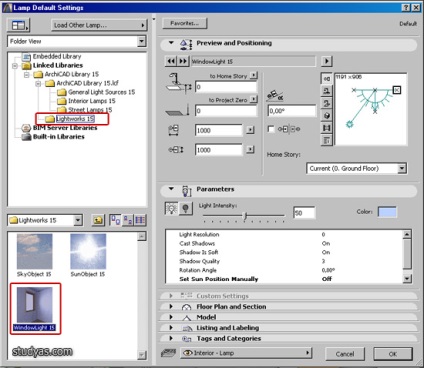
Mivel te és én elképzelni a szobát ArchiCAD, majd válassza WindowLight szerszám (Fény az ablak), és helyezze az elrendezés a szobában. Meg kell tenni a fényforrás a szobában, a szélén a belsejében az ablak (üveg).
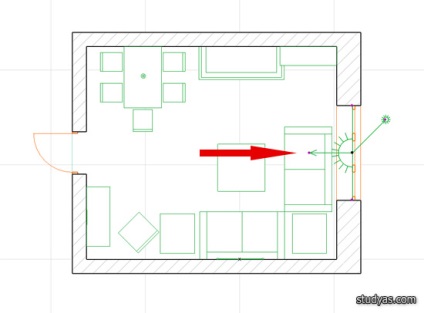
Így teljes mértékben utánozni a természetes fény szűrődik ki az ablakon. Ahhoz, hogy elérjük a kívánt szintet szoba világítás gyakran kell igazítani (pick kísérletileg) a megvilágítási szint a fényforrás. Ez a konfiguráció egy objektum tulajdonságait.
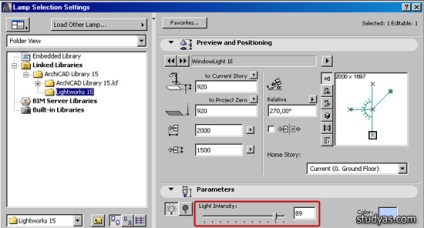
Mindaddig, amíg nem végezték el a tesztet a vizualizációs, akkor nem kell módosítani a beállítást a fényforrás.
Elhelyezése után a fényforrás a szobában megy, végül, hogy szemléltesse az ArchiCAD. megjelenítés beállítások találhatók a megfelelő menü, ami miatt a következő parancsokat:
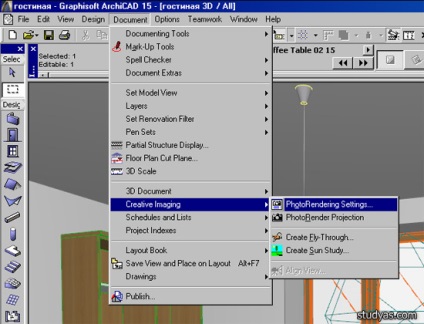
Miután ezeket a lépéseket, akkor kap egy vizualizációs a beállítások ablak, ahol beállíthatjuk a megfelelő paramétereket megjelenítő (rendering).
Az első dolog, amit meg kell kezdeni, hogy válassza ki, hogy milyen típusú megjelenítő mechanizmus. A arhikad képzeli a végső kép négy módban. Ezek a módok kiválasztása a tulajdonságok párbeszédablak, amelyben a renderelő motor, és úgy néz ki, a következők szerint.
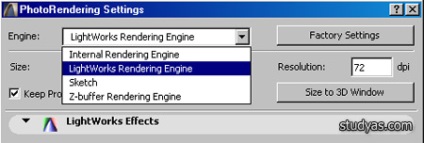
A négyből három képalkotó mechanizmuson ArchiCAD célja elsősorban különféle képalkotó irreális:

Z-puffert renderelő motor;

Belső Rendering Engine.

Fotorealisztikus megjelenítés ArchiCAD (ami valójában, és mi szükség van rá) alapul mechanizmusa Fény Works Rendering Engine. Itt látható a beállítások ablakban, majd válassza ki. Itt van (az ablak), megadhatja a kívánt méretet a végleges képet, és válassza ki a képminőséget (ne felejtsük, a magasabb minőségű, a végső kép és a mérete, annál tovább fog tartani a renderelés folyamatát).
Szintén ez az ablak fontos számunkra szakasz fény forrása (fényforrás), a paraméterek változtatásával hogy be lehet állítani az általános világítási szint a szobában.
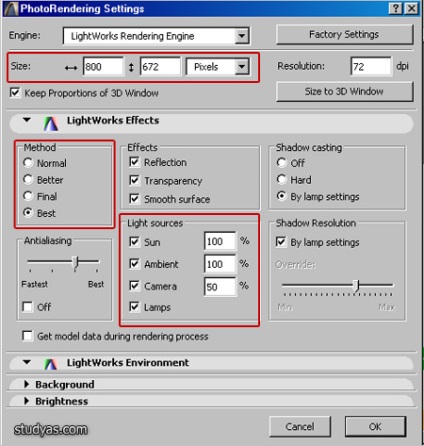
Vizualizációs ArchiCAD 3d elő lehet állítani az ablakot, vagy a szerszám kamrából. Mi lesz veled, hogy szemléltesse a 3D ablakban. Ehhez nyomja meg az F3 gombot a billentyűzeten. Látni fogja a 3D-s modellje a szoba egy kicsit, mielőtt a fényforrás kerül az ablakba.

Ha most indítsa el a folyamatot láthatóvá a belső, akkor egy meglehetősen sötét képet a belső. A folyamat elindításához a vizualizációs a belső szobádba ArchiCAD, fel kell hívnia a megfelelő parancsot a legördülő menüből.
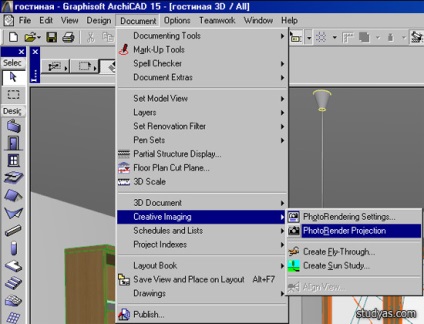
Annak érdekében, hogy a szükséges megvilágítási szint, meg kell állítani a megvilágítási szint a fényforrás a szobában, valamint módosíthatja a beállításokat (Fény forrású) megjelenítő beállításai (hogyan kell csinálni, tárgyalt fölött). Miután néhány kísérletezés a beállításokat, ami egy ilyen belső kiderült rám az ArchiCAD.

Aztán kissé szerkesztett anyag és hozzá egy kis elmélkedés a padló és a bútorok reálisabb kép. Hozzáférés a szerkesztési anyagok egy legördülő menüből:
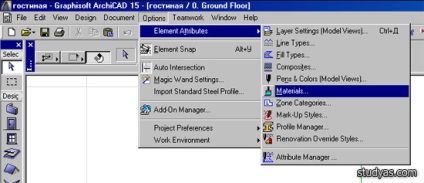
Válassza ki a megfelelő anyagot a listából. Győződjön meg róla, hogy tévedés LightWorks képmódban. Nyomja meg a gombot visszaverődés (reflexió), és módosítsa a beállításokat, amint az az alábbi képen.
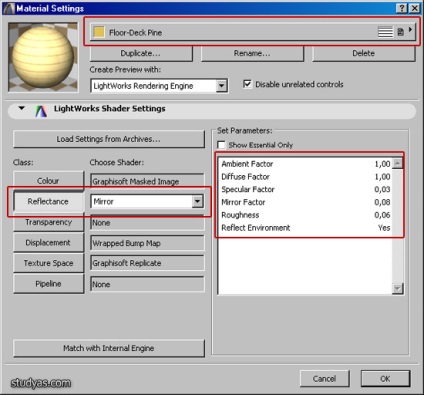
Ennek eredményeként ezek a tevékenységek a padlón és a bútorok a szobában kellene reflexió. Ha azt szeretnénk, hogy növelje vagy csökkentse a tükrözési érték, az önálló gondolatok beállítások módosításához, és indítsa el a vizuális új módon. És én olyan végső képet a belső szobánkba.

Ahhoz, hogy mentse a kapott képet a számítógépen, miután a végén a renderelés folyamatát a képet, válassza a Fájl - Mentés másként és a párbeszédablakban adja meg a kívánt nevet és kiterjesztés (jpeg) az elmentett fájlt.
Bár én személy szerint nem használja az ArchiCAD az utolsó megjelenítés a belső (használom a programot 3DSMax + Vray), de ma bizonyította, hogy ez elég lehet csinálni arhikad.
És ez a második része a leckét 3d modellezés és vizualizációs ArchiCAD, dedikált képalkotás befejeződött. A következő leckében fogjuk kezdeni ismeretségét másik fontos programja belsőépítészet - 3DSMax és tanulj annak segítségével érhet el még lenyűgöző eredményeket megjelenítő a belső.